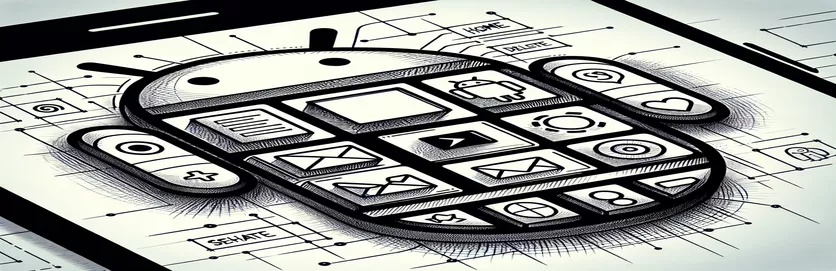Создание идеального решения: выравнивание рисуемых значков на кнопках Android
Разработка безупречного пользовательского интерфейса для вашего Android-приложения часто включает в себя создание кнопок с пользовательскими рисуемыми значками. Однако добиться идеального выравнивания кнопки и значка иногда может быть непросто. Одна из распространенных проблем возникает, когда рисуемый значок занимает квадратное пространство вместо того, чтобы плотно прилегать к прямоугольной кнопке. 🖼️
Рассмотрим такой сценарий: вы создаете кнопку с трехточечным значком для меню или дополнительных параметров. Вы тщательно разрабатываете рисуемый значок с использованием XML, обеспечивая точность размеров. Но когда вы прикрепляете значок к кнопке, он либо выходит за пределы, либо выравнивается не так, как ожидалось. Разочаровывает, не так ли?
Эта проблема несовпадения может возникнуть из-за несовпадения свойств, таких как размеры кнопки, настройки области просмотра или атрибуты гравитации. Многие разработчики сталкиваются с этой проблемой, пытаясь создать минималистичные значки, дополняющие дизайн их приложения. Однако, приложив несколько усилий, вы сможете добиться идеальной посадки!
В этой статье мы рассмотрим шаги по решению таких проблем с выравниванием. Опираясь на реальные примеры и практические корректировки, вы научитесь легко выравнивать рисуемые значки. Давайте превратим ваш пользовательский интерфейс в функциональный и визуально привлекательный шедевр. 🚀
| Команда | Пример использования |
|---|---|
| layer-list | Определяет список доступных для рисования слоев в XML-файле, позволяя размещать или размещать фигуры или изображения для сложных рисунков. |
| setBounds | Устанавливает границы рисуемого объекта явно, используя размеры в пикселях, что имеет решающее значение для выравнивания рисуемых значков внутри кнопок. |
| setCompoundDrawables | Связывает рисуемые элементы с верхом, низом, началом или концом кнопки, обеспечивая точное размещение значков рядом с текстом. |
| compoundDrawablePadding | Определяет отступ между текстом кнопки и ее составным объектом рисования, обеспечивая постоянный интервал для лучшей эстетики. |
| gravity | Определяет выравнивание содержимого в представлении, например центрирование значка внутри кнопки для достижения равномерного выравнивания. |
| viewportHeight | Указывает высоту области просмотра рисуемого объекта в векторных XML-файлах, что имеет решающее значение для определения области масштабирования и рендеринга. |
| viewportWidth | Указывает ширину области просмотра рисуемого объекта в векторных XML-файлах, обеспечивая правильное соотношение сторон и масштабирование. |
| item | Определяет отдельный рисуемый слой в списке слоев, позволяя настраивать размер и положение каждой фигуры. |
| ContextCompat.getDrawable | Извлекает доступный ресурс с обратной совместимостью, обеспечивая совместимость с различными версиями Android. |
| assertNotNull | Проверяет, что рисуемый объект или объект не является нулевым во время модульного тестирования, обеспечивая надежность тестируемых компонентов. |
Освоение выравнивания рисуемых значков в Android
При реализации пользовательского вытягиваемый значок в Android достижение правильного выравнивания может оказаться сложной задачей. В приведенном выше примере создается трехточечный вертикальный значок с использованием XML `
Скрипт Kotlin использует такие методы, как setCompoundDrawables, для динамического прикрепления объекта рисования к кнопке. Это особенно полезно в сценариях, где значки необходимо программно настраивать в зависимости от контекста или взаимодействия с пользователем. Используя setBounds, размеры рисуемого объекта определяются явно, гарантируя, что он идеально вписывается в макет кнопки. Настройка таких атрибутов, как CompoundDrawablePadding, обеспечивает правильное расстояние между текстом кнопки и объектом рисования, что приводит к созданию профессионального и связного пользовательского интерфейса. Этот метод особенно эффективен в приложениях, в которых приоритет отдается удобной навигации.
Еще одним важным аспектом является использование ContextCompat.getDrawable, которое гарантирует, что доступ к рисуемому ресурсу будет обратно совместим во всех версиях Android. Это позволяет избежать проблем совместимости и гарантирует, что рисуемый объект будет вести себя одинаково в различных средах. Более того, интеграция модульных тестов подтверждает надежность этих настроек. Например, тестовый сценарий проверяет, что объект рисования не является нулевым и что его размеры точно применены. Эти шаги жизненно важны для обеспечения того, чтобы любые обновления рисуемого объекта непреднамеренно не нарушали пользовательский интерфейс приложения. 🚀
На практике такие решения широко применимы в приложениях, где важна эстетика дизайна, таких как приложения для электронной коммерции или повышения производительности. Представьте себе, что вы разрабатываете элегантное меню настроек с минималистичными кнопками — использование таких удобных настроек может иметь решающее значение. Объединив XML, Kotlin и тестирование, вы можете создавать надежные, многократно используемые компоненты, которые повышают удобство использования и визуальную привлекательность вашего приложения. Эти стратегии позволяют разработчикам эффективно решать проблемы согласования и создавать интерфейсы, которые выглядят и работают исключительно хорошо.
Настройка выравнивания рисуемых значков в кнопках Android
Использование рисуемых слоев XML для настройки значков кнопок в приложениях Android.
<?xml version="1.0" encoding="utf-8"?><layer-list xmlns:android="http://schemas.android.com/apk/res/android"><item android:top="0dp"><shape android:shape="oval"><solid android:color="#666666" /><size android:width="6dp" android:height="6dp" /></shape></item><item android:top="9dp"><shape android:shape="oval"><solid android:color="#666666" /><size android:width="6dp" android:height="6dp" /></shape></item><item android:top="18dp"><shape android:shape="oval"><solid android:color="#666666" /><size android:width="6dp" android:height="6dp" /></shape></item></layer-list>
Улучшение макета кнопок с помощью пользовательских рисуемых значков
Использование Kotlin для динамической настройки макетов кнопок для лучшей интеграции значков.
val button = findViewById<Button>(R.id.mybtnId)val drawable = ContextCompat.getDrawable(this, R.drawable.ic_more_dots)drawable?.setBounds(0, 0, 24, 24)button.setCompoundDrawables(drawable, null, null, null)button.compoundDrawablePadding = 8// Adjust gravity for proper alignmentbutton.gravity = Gravity.CENTER
Согласованность и удобство модульного тестирования
Создание модульных тестов в Kotlin для проверки интеграции кнопок и рисования.
import androidx.test.ext.junit.runners.AndroidJUnit4import androidx.test.platform.app.InstrumentationRegistryimport org.junit.Assert.assertNotNullimport org.junit.Testimport org.junit.runner.RunWith@RunWith(AndroidJUnit4::class)class ButtonDrawableTest {@Testfun testDrawableAlignment() {val context = InstrumentationRegistry.getInstrumentation().targetContextval button = Button(context)val drawable = ContextCompat.getDrawable(context, R.drawable.ic_more_dots)assertNotNull("Drawable should not be null", drawable)// Check drawable boundsdrawable?.setBounds(0, 0, 24, 24)button.setCompoundDrawables(drawable, null, null, null)assert(button.compoundDrawables[0]?.bounds?.width() == 24)}}
Улучшение дизайна кнопок с помощью передовых методов рисования
При работе с рисованные значки, одним из часто упускаемых из виду аспектов является их поведение при применении к экранам различной плотности. Система рисования Android использует комбинацию папок ресурсов (например, drawable-hdpi, drawable-mdpi) для обработки различных разрешений. Однако использование векторных изображений, как показано в примере с трехточечной кнопкой, упрощает масштабирование и обеспечивает четкое изображение на всех устройствах. Определяя точные размеры в viewportWidth и viewportHeight, разработчики могут обеспечить согласованное масштабирование без дополнительных растровых ресурсов. 🎨
Еще одним важным моментом является взаимодействие между заполнением кнопки и выравниванием рисуемого объекта. Даже при правильном размере значков неправильное заполнение может привести к неправильному размещению значка внутри кнопки. Именно здесь в игру вступают атрибуты android:padding и android:gravity. Сочетание их с настройками XML, такими как использование android:drawablePadding, гарантирует, что значок будет располагаться там, где он должен быть относительно содержимого кнопки. Кроме того, определение полей через родительский макет может дополнительно улучшить выравнивание пользовательского интерфейса.
Наконец, решающее значение имеет тестирование на устройствах с разными соотношениями сторон и размерами экрана. Такие инструменты, как инспектор макетов Android Studio, могут помочь визуализировать, как рисованные объекты ведут себя в различных условиях. Например, тестирование вертикально выровненного трехточечного значка как в книжной, так и в альбомной ориентации гарантирует отсутствие обрезки. Такой уровень внимания к деталям не только позволяет избежать ошибок, но и повышает общий пользовательский опыт. 🚀
Часто задаваемые вопросы о рисуемых значках и выравнивании
- Как центрировать рисуемый значок на кнопке?
- Используйте атрибут android:gravity и установите его в «центр» для расположения кнопок.
- Почему мой рисуемый значок не масштабируется правильно?
- Убедитесь, что вы установили viewportWidth и viewportHeight в вашем векторном XML-файле с возможностью рисования.
- Как я могу проверить выравнивание рисования на нескольких устройствах?
- Используйте инспектор макета Android Studio и тестируйте его на эмуляторах с различными размерами и плотностью экрана.
- Какова цель метода setCompoundDrawables?
- setCompoundDrawables Метод позволяет программно прикреплять элементы рисования к определенным позициям кнопки (начало, верх, конец или низ).
- Как я могу настроить расстояние между текстом кнопки и ее изображением?
- Измените android:drawablePadding атрибут, чтобы установить желаемое пространство в XML, или использовать метод setCompoundDrawablePadding в коде.
- В чем преимущество использования векторных изображений перед растровыми?
- Векторные изображения легко масштабируются в зависимости от плотности экрана, обеспечивая четкость и единообразие визуальных эффектов без необходимости использования ресурсов нескольких размеров.
- Могу ли я анимировать рисуемые значки?
- Да, Android поддерживает анимированные векторные изображения с помощью `
` ресурсы и классы `Animator`. - Как сделать рисуемый значок кликабельным?
- Оберните рисунок в FrameLayout и добавьте View.OnClickListener к родительскому макету или кнопке.
- Какова роль ContextCompat в доступе к чертежам?
- ContextCompat.getDrawable метод обеспечивает совместимость со старыми версиями Android при получении ресурсов.
- Почему мой значок выходит за пределы контейнера?
- Проверьте кнопку android:layout_width и android:layout_height атрибуты и убедитесь, что они соответствуют размерам рисуемого объекта.
Оптимизация рисуемых значков для бесшовного пользовательского интерфейса
Создание визуально привлекательного и функционального пользовательского интерфейса требует внимания к деталям, особенно при работе с рисованные значки. Путем точной настройки атрибутов XML и объединения их с программными решениями разработчики могут эффективно решать проблемы выравнивания. Этот подход важен для улучшения общего пользовательского опыта. 🎨
Тестирование и доработка вашей реализации на разных устройствах обеспечивает единообразие дизайна. Используя такие инструменты, как инспектор макета и написание модульных тестов, разработчики могут предотвратить проблемы до их возникновения. Благодаря этим методам ваши кнопки будут не только великолепно выглядеть, но и отлично работать в любом сценарии.
Источники и ссылки для выравнивания Drawable в Android
- Ссылка на документацию разработчика Android по векторным рисункам и их использованию. Руководство по рисуемым ресурсам Android
- Руководство по работе со стилями кнопок и пользовательскими значками. Документация по кнопкам Android
- Информация о методах динамического манипулирования Kotlin. Kotlin для Android-разработчиков
- Примеры и способы устранения неполадок от сообщества Stack Overflow. Переполнение стека: рисованные файлы Android